4uKey - Ein-Klick iPhone/iPad Entsperrer
Bildschirmsperre/Apple ID/MDM/Bildschirmzeit Passcode sofort entsperren
Einfacher iPhone/iPad Entsperrer
iPhone Passcode sofort entsperren
Ich versuche, mich von Apple ID abzumelden, aber die Schaltfläche „Abmelden“ in den Einstellungen ist ausgegraut. Warum kann ich mich nicht von Apple ID abmelden? Was kann ich tun?
Fehler beim Abmelden der Apple-ID von Ihrem iPhone oder iPad? Dafür kann es verschiedene Gründe geben. In diesem Leitfaden erfahren Sie, „Apple ID abmelden geht nicht, warum?“ und Sie erhalten die beste Lösung, um das Problem „Abmelden von Apple ID nicht möglich“ zu beheben.
Gab es ein Problem beim Entfernen dieses iPhones von Ihrem Konto? Abmelden aufgrund von Einschränkungen nicht möglich? Apple ID abmelden nicht möglich, weil Ihr iPhone gerade wiederhergestellt wird? Alle Probleme beim Abmelden der Apple ID können hier gut gelöst werden!
Es gibt einige Gründe, die für die meisten Benutzer möglich sind, die sich nicht von der Apple ID auf ihren Geräten abmelden können. Hier listen wir einige häufige Probleme auf.
Wie meldet man sich von der Apple-ID auf dem iPhone oder iPad ab? Probieren Sie diese ultimative Lösung: Tenorshare 4uKey! Mit diesem professionellen Tool zur Entfernung der Apple-ID können Sie Ihre Apple-ID ganz einfach entfernen oder sich davon abmelden, wenn Sie das Apple-ID-Passwort vergessen haben. Ohne Apple-ID-Zugangsdaten oder ein Passwort können Sie das Problem „Apple ID abmelden geht nicht“ auf Ihrem iPhone oder iPad schnell lösen.
Gab es ein Problem beim Entfernen dieses iPhones von Ihrem Konto? Abmelden aufgrund von Einschränkungen nicht möglich? Können Sie sich nicht von Ihrer Apple-ID abmelden, weil Ihr iPhone gerade wiederhergestellt wird? Apple-ID ist falsch? Alles kann sofort mit Tenorshare 4uKey behoben werden!
Schauen wir uns nun an, wie Sie 4uKey verwenden, um das Problem „Apple ID abmelden nicht möglich“ zu beheben. Alle aktivierten iPhones und iPads werden unterstützt.
Laden Sie 4uKey herunter, installieren und starten Sie es auf Ihrem Computer. Klicken Sie auf Apple ID entfernen.

Schließen Sie Ihr iPhone über ein USB-Kabel an Ihren Computer an. Klicken Sie auf Starten zu entfernen, um mit dem Entfernen der Apple ID von Ihrem iPhone zu beginnen.

Wenn Mein iPhone suchen ausgeschaltet ist oder Sie es vor dem Start deaktivieren können, warten Sie einfach, bis das Programm die Apple ID entfernt.

Laden Sie dann das Firmware-Paket herunter. (Ihr iPhone wird nach dem Entfernen auf das neueste iOS-System aktualisiert).

Nachdem Sie die Firmware heruntergeladen haben, klicken Sie auf Entfernen starten, um mit dem Entfernen der Apple ID zu beginnen.

Lassen Sie das Programm den Vorgang abschließen, was ein paar Minuten dauern kann. Verwenden Sie dann auf der Einrichtungsseite den Bildschirm-Passcode, um Ihr iPhone zu aktivieren.
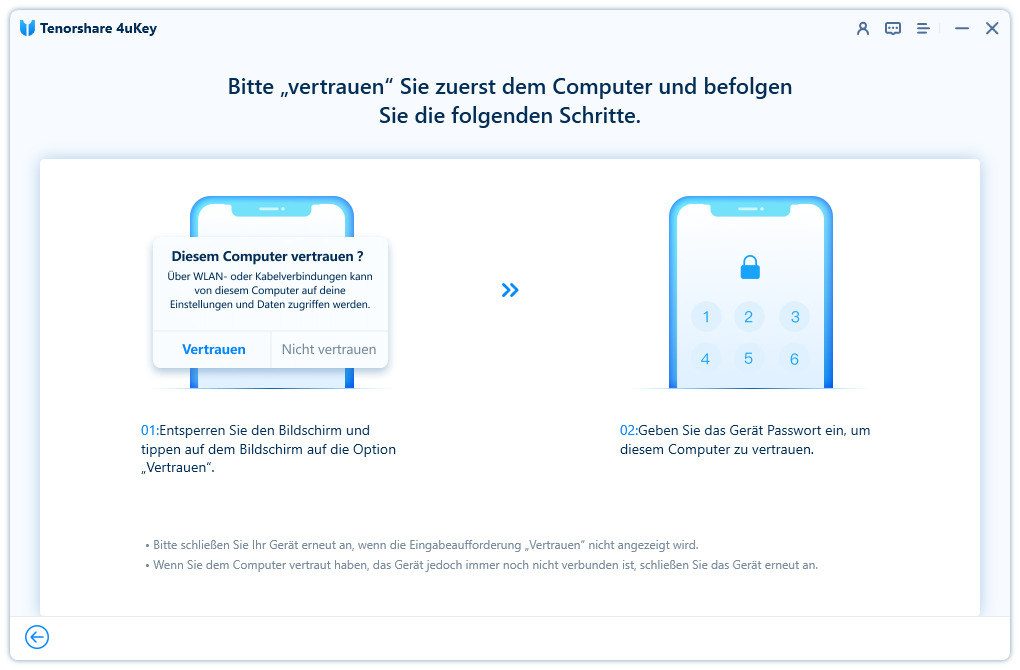
Das ist alles. Sie haben die Apple ID erfolgreich von Ihrem iPhone abgemeldet.
Da Sie nun wissen, warum ich mich auf meinem iPhone nicht von meiner Apple ID abmelden kann, möchten Sie wahrscheinlich herausfinden, wie Sie dieses Problem auf Ihrem Telefon lösen können. Glücklicherweise gibt es mehrere Methoden, um das Problem zu umgehen, wie unten beschrieben.
Das erste, was Sie tun können, ist, einen Neustart Ihres iPhone zu erzwingen. Ein erzwungener Neustart kann viele kleine iOS-Fehler beheben, die dazu führen können, dass Sie sich nicht von der Apple ID abmelden können.
iPhone 6s und ältere Modelle: Halten Sie die Tasten „Ruhezustand" und „Home" gleichzeitig gedrückt.
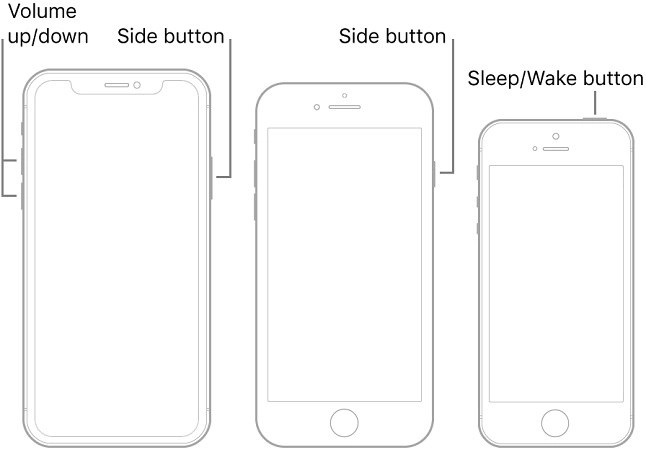
Wenn es ein Problem mit Ihrem WLAN-Netzwerk gibt, aktivieren Sie die Mobilfunkdaten und verwenden Sie sie, um sich von Ihrer Apple ID auf Ihrem iPhone abzumelden.
Tippen Sie auf Mobilfunk und schalten Sie das Kästchen ein.
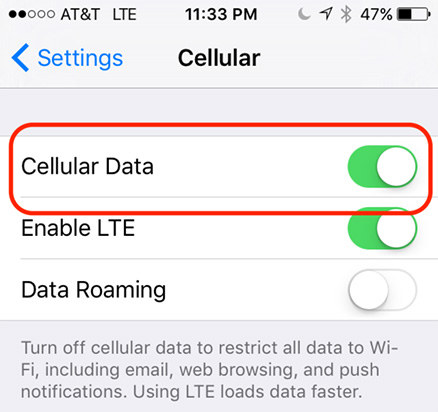
Wenn Sie auf die Schaltfläche „Abmelden" tippen, kann es vorkommen, dass Sie eine Fehlermeldung erhalten, die besagt: „Sie können Ihre Apple ID nicht abmelden, da Ihr Telefon wiederhergestellt wird". Wenn Ihr iCloud-Backup gerade wiederhergestellt wird, müssen Sie es entweder abbrechen oder vollständig wiederherstellen lassen.
Gehen Sie auf Ihrem iPhone zu Einstellungen > [Namensbanner oben] > iCloud > iCloud Backup. Brechen Sie den Vorgang ab oder warten Sie auf die Wiederherstellung Ihrer Apps.
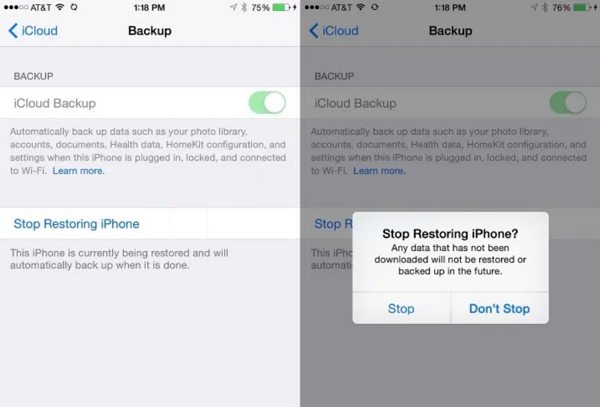
Wenn Sie auf Ihrem iPhone einen Passcode für die Bildschirmzeit oder eine Einschränkung eingestellt haben, kann dies manchmal dazu führen, dass Sie sich nicht mehr mit Ihrer Apple ID von Ihrem iPhone abmelden können. Das Deaktivieren der Einschränkung behebt das Problem. Gehen Sie zu „Einstellungen" > „Bildschirmzeit" > „Inhalts- und Datenschutzbeschränkungen" und deaktivieren Sie die Option am oberen Rand.
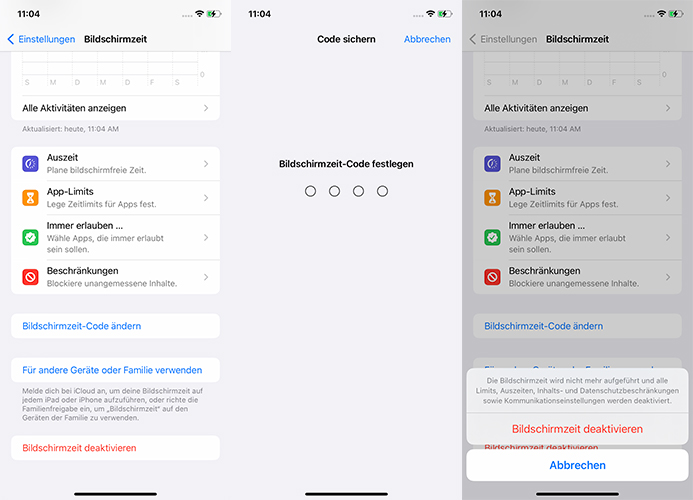
Möglicherweise sind es Netzwerkprobleme, die Sie daran hindern, sich von iCloud abzumelden. Es lohnt sich, Ihre Netzwerkeinstellungen zu löschen, um zu sehen, ob Ihr iPhone dadurch eine Verbindung zu den Apple-Servern herstellen und Sie von Ihrer Apple-ID abmelden kann.
Tippen Sie auf die Option Zurücksetzen > Netzwerkeinstellungen zurücksetzen.

Sie können alle Einstellungen, Daten und Accounts von Ihrem iPhone durch Zurücksetzen auf die Werkseinstellungen entfernen. Im Gegensatz zum Zurücksetzen der Netzwerkeinstellungen werden dabei alle Daten von Ihrem iPhone gelöscht. Wenn Sie sich nicht von der Apple ID abmelden können, löschen Sie alle Inhalte und Einstellungen von Ihrem iPhone, um das Problem zu beheben.
Tippen Sie auf die Option Alle Inhalte und Einstellungen löschen, um Ihr Gerät auf die Werkseinstellungen zurückzusetzen.

Ein Zurücksetzen führt zu Datenverlust und ist nicht die beste Lösung für das Problem „Apple ID abmelden nicht möglich“. Währenddessen wird Tenorshare 4uKey dringend empfohlen, um das Abmeldeproblem der Apple-ID einfach zu lösen, ohne Daten zu verlieren.
Um die Bildschirmzeit vom Elterngerät zu entfernen, müssen Sie die folgenden Schritte ausführen:
Dadurch wird die Bildschirmzeit vom Elterngerät entfernt und alle Einschränkungen und Zeitlimits aufgehoben, die für das Kindgerät festgelegt wurden. Wenn Sie die Bildschirmzeit später wieder aktivieren möchten, müssen Sie das Kindgerät erneut mit dem Elterngerät koppeln.
Abgesehen von der Frage „Ich kann mich nicht von der Apple ID abmelden" auf dem iPhone oder iPad, wenn Sie Fragen zum gesamten Prozess der Entfernung der Apple ID haben, finden Sie im Folgenden Antworten.
1. Was passiert, wenn Sie sich von Apple ID abmelden?
Wenn Sie sich von Ihrer Apple ID abmelden, bleibt Ihr Apple-Konto nicht mehr mit Ihrem Gerät verbunden. Alle iCloud-Daten werden entfernt. App Store, iMessages und andere Funktionen, die mit der Apple ID verbunden sind, sind dann ebenfalls nicht mehr verfügbar.
2. Wird durch die Abmeldung von Apple ID alles gelöscht?
Wenn Sie sich von Ihrer Apple ID abmelden, wird nichts auf dem Speicher Ihres Geräts gelöscht. Aber alle Ihre iCloud-Daten werden von Ihrem iPhone oder iPad entfernt.
3. Warum kann ich mich nicht von meiner Apple ID abmelden?
Es gibt verschiedene Gründe, warum Sie sich nicht von der Apple ID auf Ihrem Gerät abmelden können. Es kann ein Softwarefehler sein, ein iCloud-Backup wird wiederhergestellt oder es gibt Verbindungsprobleme. Wir haben erklärt und geben Lösungen in den oben genannten Inhalt.
Wenn Sie sich auf dem iPhone oder iPad nicht von der Apple ID abmelden können, können Sie sich nicht bei einem anderen Konto anmelden oder Ihr Telefon an jemanden weitergeben. Mit den oben genannten Methoden können Sie sich jedoch erfolgreich von Apple ID abmelden. Der ultimative Weg ist Tenorshare 4uKey, um Apple ID ohne Passwort zu entfernen, oder sich von Apple ID abzumelden, ohne Daten zu verlieren!

dann schreiben Sie Ihre Bewertung
Von Lukas Hofmann
2025-03-28 / iPhone entsperren
Jetzt bewerten!